زمانی که مایکروسافت ویندوز 11 را معرفی کرد، سیستم عامل جدید را امن ترین نسخه ویندوز تاکنون اعلام کرد. با توجه به نیاز به ماژول پلتفرم قابل اعتماد (TPM) 2.0 و Secure Boot به منظور دستیابی به سازگاری کامل – و همچنین تضمین به روز رسانی های امنیتی آینده، مطمئناً الزامات این شرکت نشان می دهد که ویندوز 11 از نسخه قبلی خود بهتر است.
اما مایکروسافت که ویندوز 11 را امن تر معرفی می کند، تأثیر ناخواسته ای دارد. برخی از مردم اکنون بر این باورند که نیازی به انجام کاری فراتر از برآورده کردن این الزامات سخت افزاری و امنیتی ندارند. و این درست نیست.
TPM و Secure Boot فقط در برابر دو نوع تهدید محافظت می کنند. یک TPM اطلاعات مربوط به رمزگذاری یا احراز هویت (مانند دادههای بیومتریک Windows Hello) را ذخیره میکند. برای ایمن نگه داشتن آن، پیکربندی سختافزار شما را کنترل میکند—اگر متوجه تغییری شود، شما را تا زمانی که کلید بازیابی ارائه نکنید یا از روش دیگری برای ورود استفاده کنید، قفل میکند. به نوبه خود، Secure Boot اطمینان حاصل می کند که امضای درایورهای BIOS (از لحاظ فنی، UEFI) و سیستم عامل قبل از اعمال کنترل بر روی سیستم عامل معتبر و قابل اعتماد هستند.
این دفاعها در برابر انواع جدیدتر حملات ایستادگی میکنند، اما تهدیدات قدیمیتر و رایجتر همچنان وجود دارند، مانند بدافزارهایی که فعالیت شما را در سیستم عامل هدف قرار میدهند. احتمالاً قبلاً می دانید چگونه از خود در برابر این خطرات محافظت کنید و در ویندوز 11 همچنان باید هوشیار باشید. هنگامی که این موارد را قفل کردید، می توانید به چیزهای سرگرم کننده تری بروید، مانند بهترین ویژگی های پنهان ویندوز 11 یا شش ویژگی جدیدی که باید در ویندوز 11 امتحان کنید.
در اینجا نحوه دریافت ویندوز ارزان (یا حتی رایگان) آمده است.
تهدیدات امنیتی ویندوز 11 و نحوه ایمن ماندن
مهندسی اجتماعی
مهم نیست از چه سیستمعاملی استفاده میکنید، مراقب باشید روی چه چیزی کلیک میکنید، چه دانلود میکنید و چه چیزی را نصب میکنید. Oleg Magni / Pexels
کاری که روی رایانه شخصی خود انتخاب می کنید به طور مستقیم بر سطح خطر شما تأثیر می گذارد. کلیک کردن بر روی پیوندها، دانلود فایلها، نصب برنامهها یا وصل کردن درایوهای USB خارجی بدون اینکه ابتدا فکر کنید از کجا آمدهاند – و به چه چیزی ممکن است دسترسی پیدا کنند – میتواند مشکلاتی را ایجاد کند که سختافزار و نرمافزار امنیتی سعی میکنند از شما محافظت کنند. فقط به این دلیل که شخصی که آن را به شما ارسال کرده منبع قابل اعتمادی است به این معنی نیست که پیوند، برنامه یا درایو خود قابل اعتماد است.
همین امر در مورد ارائه اطلاعات شخصی که می تواند برای ورود به حساب های شما استفاده شود، مانند تاریخ تولد، محل سکونت، شماره تلفن، شماره تامین اجتماعی و موارد مشابه نیز صدق می کند. این به طور خاص به امنیت ویندوز مربوط نمی شود، اما می تواند با دسترسی به حساب مایکروسافت و سایر خدمات مرتبط شما دردسر ایجاد کند. به همین ترتیب، این نوع اطلاعات حساس را در یک فایل رمزگذاری نشده (مثلاً Word doc) ذخیره نکنید یا آن را روی اشکال ارتباطی غیر رمزگذاری شده مانند ایمیل یا پیام متنی به اشتراک نگذارید.
ویروس ها و بدافزارها
 بدافزار بدون توجه به سیستم عامل شما، از جمله Windows 11.Elchinator / Pixabay می تواند مشکلاتی ایجاد کند.
بدافزار بدون توجه به سیستم عامل شما، از جمله Windows 11.Elchinator / Pixabay می تواند مشکلاتی ایجاد کند.
آن پیوندهای بدی که ممکن است به طور تصادفی روی آنها کلیک کنید، یا آن برنامه هایی که دانلود کرده اید و فکر می کنید قانونی هستند؟ بله، هنوز باید مراقب آنها باشید. بهترین دفاع در برابر این تهدیدها این است که در برنامه روزانه خود مراقب باشید، اما نمی توانید همه چیز را از بین ببرید. گاهی اوقات شما یک اوه دارید – یا گاهی اوقات اصلاً هیچ کاری انجام نمی دهید، و یک آسیب پذیری کشف شده در سخت افزار یا نرم افزار وجود دارد. (آن زمان را به خاطر دارید که CCleaner، یک برنامه شناخته شده، یک به روز رسانی در معرض خطر را ارائه کرد؟)
بنابراین بله، شما هنوز به نرم افزار آنتی ویروس در ویندوز 11 نیاز دارید. با این حال، مایکروسافت راه حلی را به عنوان بخشی از سیستم عامل ارائه می دهد: امنیت ویندوز. این یک گزینه اولیه خوب است که باید برای افرادی که با در نظر گرفتن امنیت در اینترنت پیمایش می کنند، به خوبی کار کند. فقط مطمئن شوید که روشن است؛ باید به صورت پیش فرض باشد.
میتوانید به جای آن نرمافزار شخص ثالث را نصب کنید، اما به شدت ضروری نیست. برخی از کارکنان PCWorld، Windows Security را با یک برنامه بدافزار خاص برای پوشش کمی بیشتر جفت می کنند. اما دو برنامه بیشترین کاری است که هر یک از ما انجام میدهیم—شما نمیخواهید در لایهبندی آنها زیاده روی کنید، زیرا ممکن است در نهایت با یکدیگر مبارزه کنند و اثربخشی کلی را از بین ببرند.
نکته جانبی: برای هر کسی که فکر می کند امنیت مبتنی بر مجازی سازی نیاز به نرم افزار آنتی ویروس را از بین می برد، اینطور نیست. VBS نوعی محافظت متفاوت از آنتی ویروس است. آنتی ویروس برنامه های مخرب سطح کاربر را اسکن می کند، در حالی که VBS تهدیدات سیستم عامل (سطح هسته) را نمایش می دهد. ممکن است به ماشینهای مجازی فکر کنید که میتوانید آنها را در ویندوز 10 و 11 ایجاد کنید تا برنامههایی را اجرا کنید که مشکوک به نظر میرسند اما به هر حال میخواهید آنها را امتحان کنید.
پورت های ورودی را باز کنید
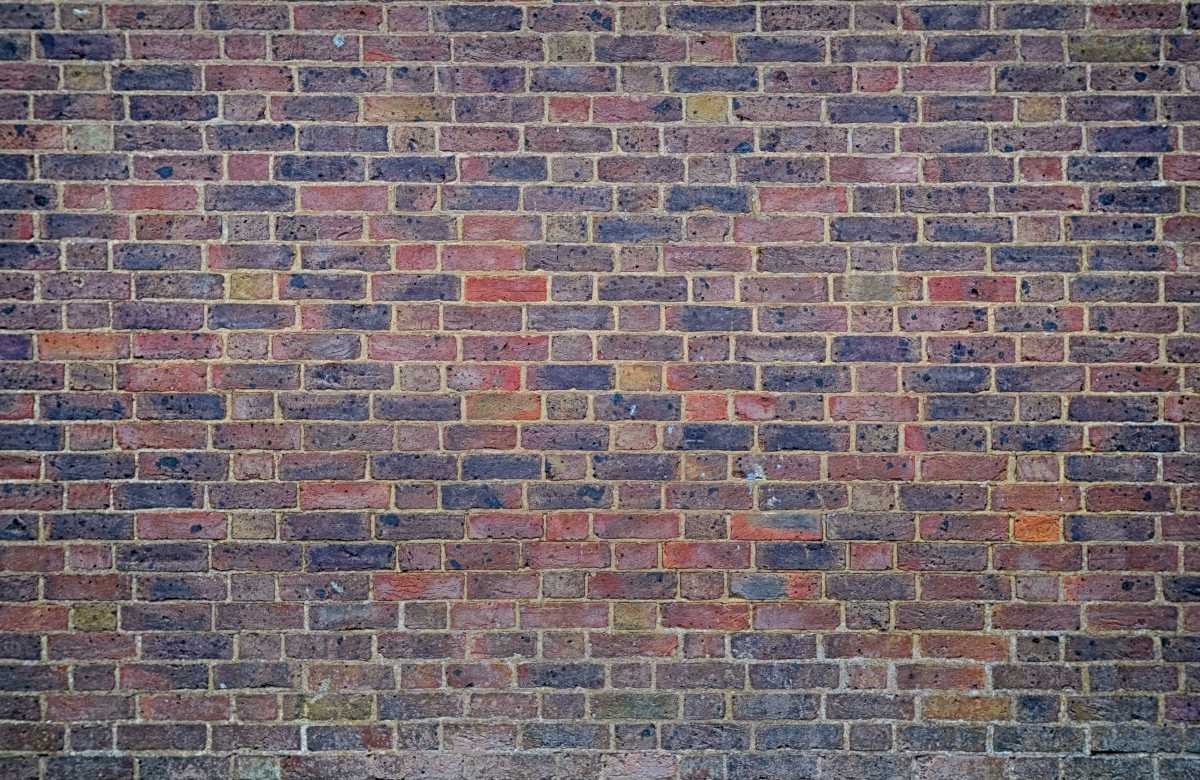 بله، در ویندوز 11، همچنان باید دسترسی به پورت های ورودی را مسدود کنید تا از سوء استفاده از رایانه شخصی خود جلوگیری کنید. Viktor Forgacs / Unsplash
بله، در ویندوز 11، همچنان باید دسترسی به پورت های ورودی را مسدود کنید تا از سوء استفاده از رایانه شخصی خود جلوگیری کنید. Viktor Forgacs / Unsplash
نداشتن نرم افزار فایروال بر روی کامپیوتر شما شبیه به باز گذاشتن تمام درهای بیرونی خانه است. پورت های ورودی کاملاً در معرض دید قرار می گیرند، به این معنی که هر کسی در اینترنت می تواند از خدمات موجود در رایانه شما از طریق آن پورت ها سوء استفاده کند. همانطور که حدس می زنید، اگر چنین کاوشگری موفقیت آمیز باشد، ممکن است مشکلاتی ایجاد شود.
یک فایروال دسترسی به آن پورت ها را مسدود می کند – این معادل قرار دادن چیزی در اطراف خانه شما است تا کسی نتواند وارد آن شود. کسی می تواند رایانه شما را روی آن پورت ها پینگ کند (معادل ضربه زدن به در)، اما آنها هرگز نمی توانند وارد آن شوند. پاسخ. آنها نمی توانند در نتیجه شیطنت کنند.
بسیاری از روترهای خانگی دارای فایروال سخت افزاری داخلی هستند، اما نمی توانید به آن به عنوان تنها وسیله محافظت از رایانه شخصی خود اعتماد کنید. شما هنوز هم میخواهید که دستگاههای جداگانه محافظت شوند، نه فقط از کل شبکه. شبکه خانگی شما همچنان ممکن است در خطر باشد. اما معمولاً اگر کاربر لپتاپ هستید، شبکههای دیگری هستند که وقتی در خانه نیستید به آنها متصل میشوید که میتوانند آسیبپذیر باشند.
خبر خوب این است که ویندوز 11، درست مانند نسخه های قبلی خود، از فایروال داخلی به اندازه کافی محافظت می کند. فقط مطمئن شوید که در برنامه Windows Security روشن است.
نشت داده ها
 علاوه بر به حداقل رساندن آنچه به اشتراک میگذارید، نمیتوانید به طور کامل از نشت دادههای خود (از جمله رمزهای عبور) در وب جلوگیری کنید. پیت لینفورث / پیکسابی
علاوه بر به حداقل رساندن آنچه به اشتراک میگذارید، نمیتوانید به طور کامل از نشت دادههای خود (از جمله رمزهای عبور) در وب جلوگیری کنید. پیت لینفورث / پیکسابی
رخنه ها و نشت ها بخش ناخوشایندی از زندگی عادی امروزه هستند. ویندوز 11 ممکن است به اندازه کافی ایمن باشد، اما اگر رمز عبوری که برای حساب مایکروسافت پیوند خورده خود استفاده میکنید مانند سایر سرویسها باشد، حفاظتهای سیستم عامل شما را از دسترسی غیرمجاز به حساب نجات نمیدهد.
اول از همه، از رمزهای عبور مجدد استفاده نکنید. شما باید از یک رمز عبور قوی، تصادفی و منحصر به فرد برای هر سرویس و وب سایت استفاده کنید و همچنین باید رمز عبور خود را برای هر جایی که گزارش نقض یا نشت گزارش شده است تغییر دهید. یک مدیر رمز عبور می تواند تمام رشته های کاراکتر تصادفی را به روشی ایمن پیگیری کند و نیازی به یادآوری آنها به صورت جداگانه نداشته باشد. و از آنجایی که مدیریت رمز عبور رایگان وجود دارد، هیچ بهانه ای برای انجام ندادن آن وجود ندارد.
فعال کردن احراز هویت دو مرحله ای همچنین به تقویت دفاع شما در برابر نشت داده ها کمک می کند. حتی اگر رمز عبور یا اطلاعات بازیابی شما عمومی شود، افزودن مرحله دوم به فرآیند ورود میتواند تلاشها برای دسترسی به حساب شما را خنثی کند. ایمنترین روش دانگل سختافزاری است، اما اکثر مردم با استفاده از یک برنامه تلفن همراه که کد تولید میکند بهترین تعادل بین امنیت و راحتی را پیدا میکنند. حتی 2FA بیش از پیام متنی بهتر از هیچ است.
افرادی که از ترافیک اینترنت شما جاسوسی می کنند
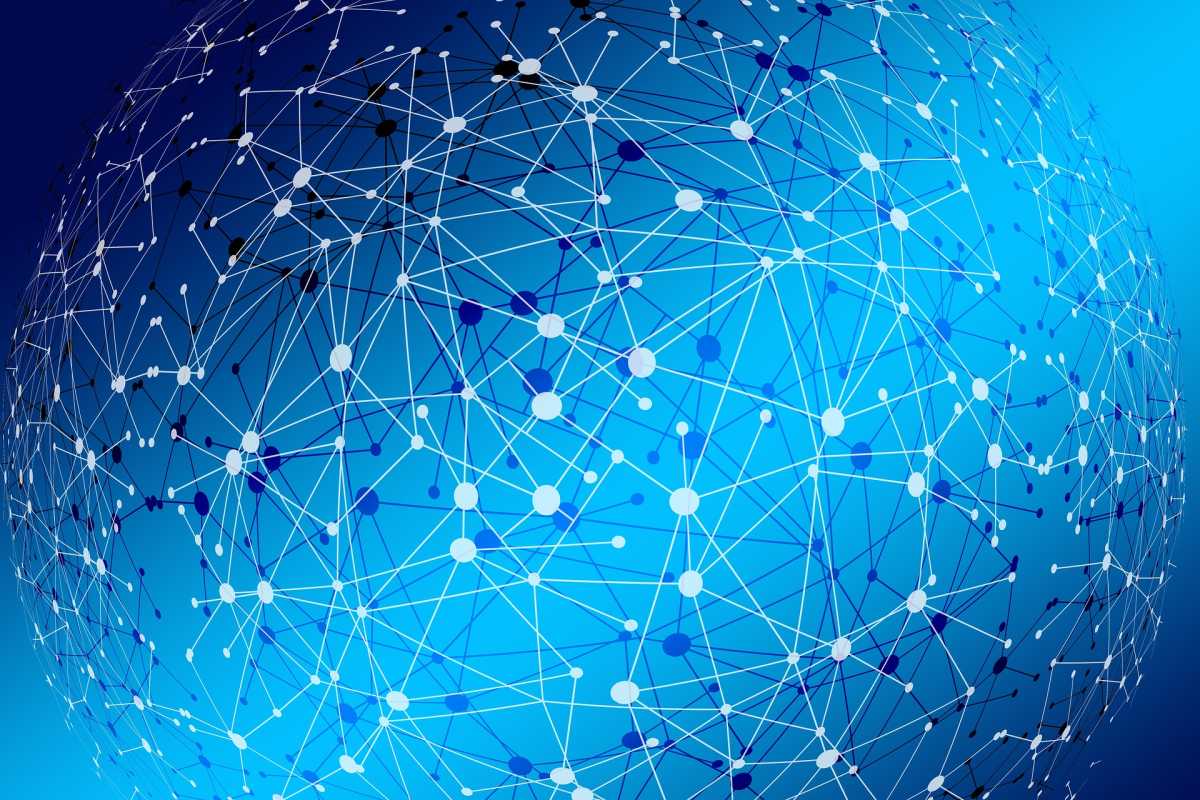 ترافیک شما آنقدرها که فکر می کنید خصوصی نیست، به خصوص در یک شبکه Wi-Fi عمومی. Gerd Altmann / Pixabay
ترافیک شما آنقدرها که فکر می کنید خصوصی نیست، به خصوص در یک شبکه Wi-Fi عمومی. Gerd Altmann / Pixabay
در هر شبکه ای، می توان مشاهده کرد که چه داده هایی درخواست شده و به دستگاه های جداگانه ارسال می شوند. (این به نام packet sniffing شناخته می شود.) هر چه شبکه بازتر باشد، این اتفاق آسان تر است.
همانطور که ممکن است حدس بزنید، Wi-Fi عمومی بیشترین پتانسیل را برای این نوع فعالیت دارد. هر غریبه ای می تواند وارد شود و ببیند از چه دستگاه و برنامه هایی استفاده می کنید، از سایت هایی که بازدید می کنید و رفتار کلی شما در آن جلسه. و اگر دادهها رمزگذاری نشده باشند، میتوانند اطلاعات دقیقی را که شما ارسال میکنید نیز ببینند، که اگر هر یک از آنها حساس باشد، خبر خوبی نیست.
از آنجایی که ممکن است هر یک از آن اطلاعات به خطر بیفتد – حتی زمانی که در سایت های رمزگذاری شده هستید ناشناس نیستید – باید آن ترافیک را به گونه ای هدایت کنید که چیزهای زیادی در مورد شما فاش نشود. وارد یک شبکه خصوصی مجازی یا VPN شوید.
یک VPN یک تونل امن ایجاد می کند که تمام ترافیک شما از طریق آن قیف می شود. فقط شما و ارائهدهنده VPN میدانید که در حال انجام چه کاری هستید، نه تعداد افرادی که در همان شبکه شما هستند. هر زمان که از وای فای عمومی استفاده می کنید، یا زمانی که مهم است که فعالیت خود را خصوصی نگه دارید، از VPN در دستگاه های خود (کامپیوتر، موبایل، تبلت) استفاده کنید.
هنگام انتخاب سرویس VPN، چند نکته را در نظر داشته باشید. اول از همه، یک VPN رایگان به دلایلی هیچ هزینه ای ندارد – شما محصول هستید. اگر حریم خصوصی چیزی است که می خواهید، نمی توانید آن را با یک ارائه دهنده رایگان دریافت کنید. دوم، یک سرویس پولی را انتخاب کنید که به خوبی مورد توجه قرار گیرد. برای مثال، سیاستهای مربوط به ورود و نگهداری دادهها باید به وضوح بیان شود. (به مجموعه ای سریع از پیشنهادات نیاز دارید؟ لیست ما از بهترین VPN های پولی را بررسی کنید.) و در نهایت، یک VPN شما را کاملاً ناشناس نمی کند. حداقل، این سرویس دستگاهی را که با آن متصل شدهاید و درخواستهای ترافیکی شما را میشناسد.